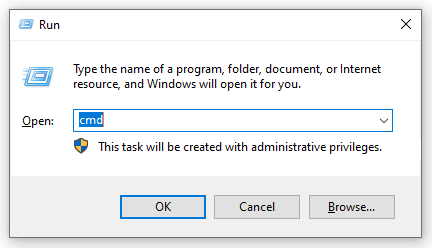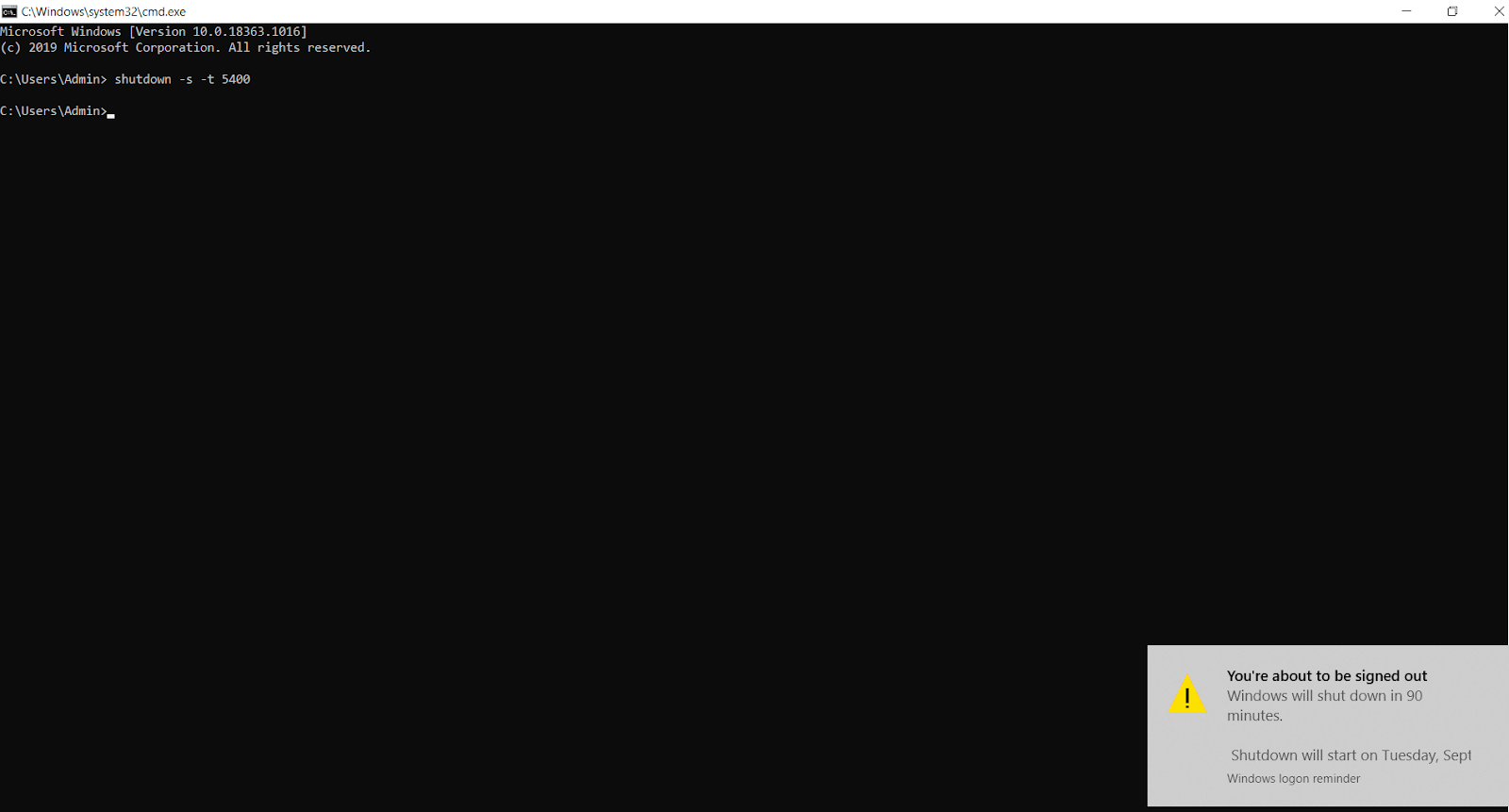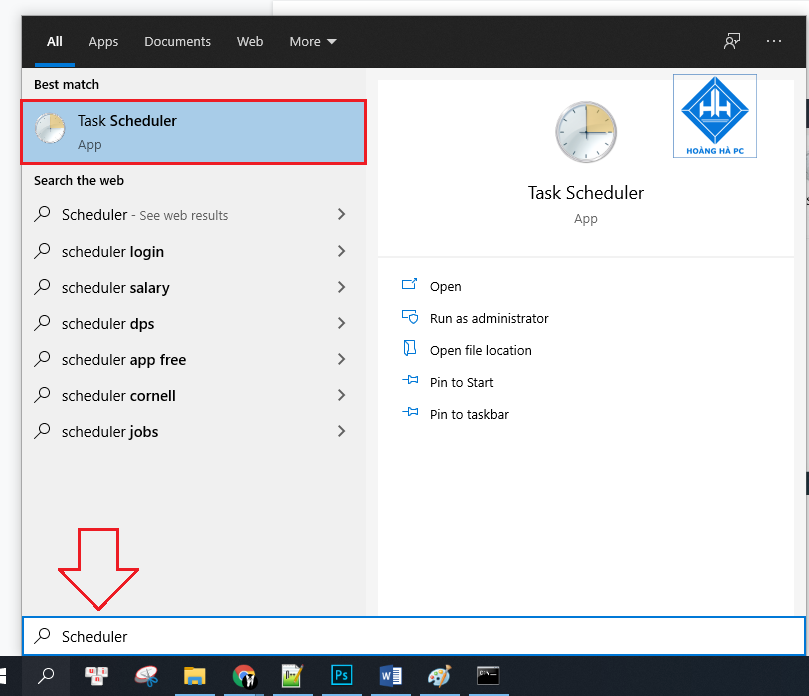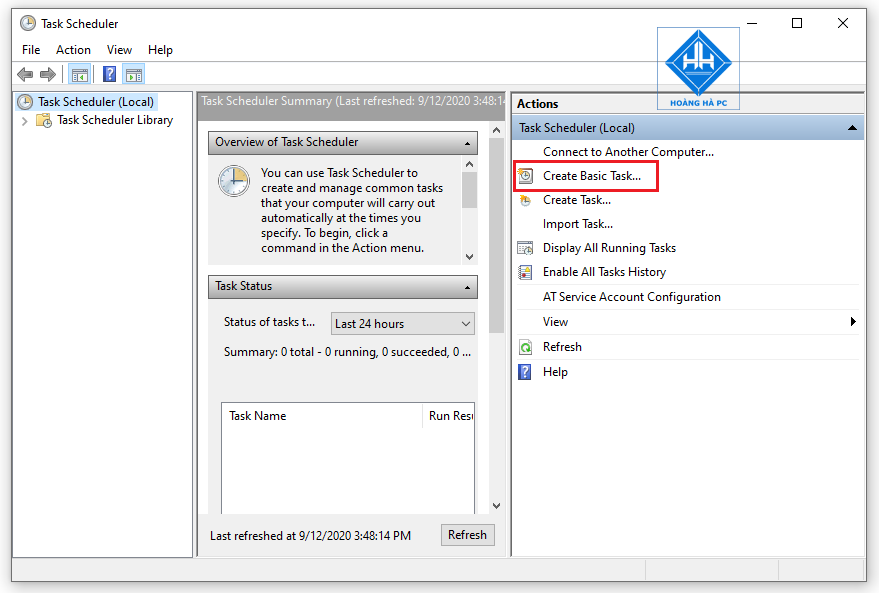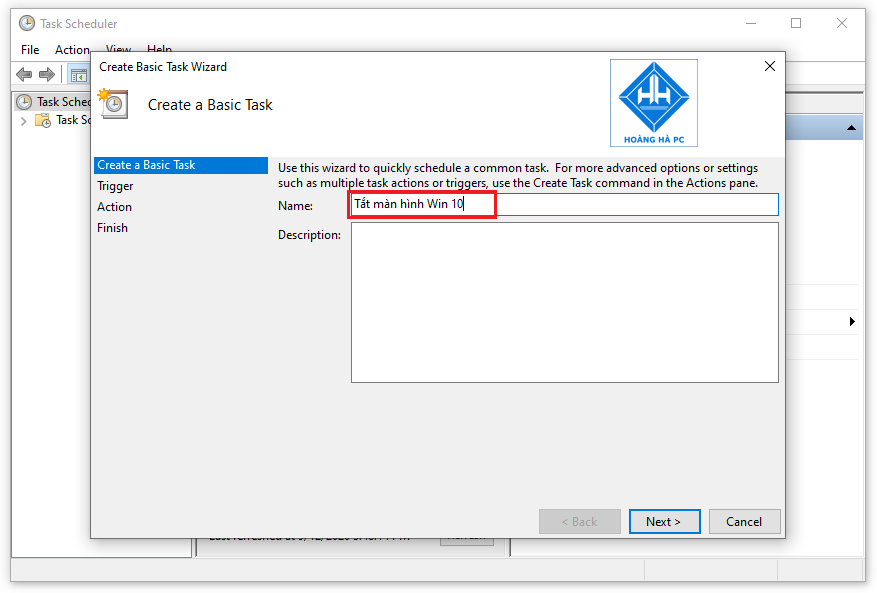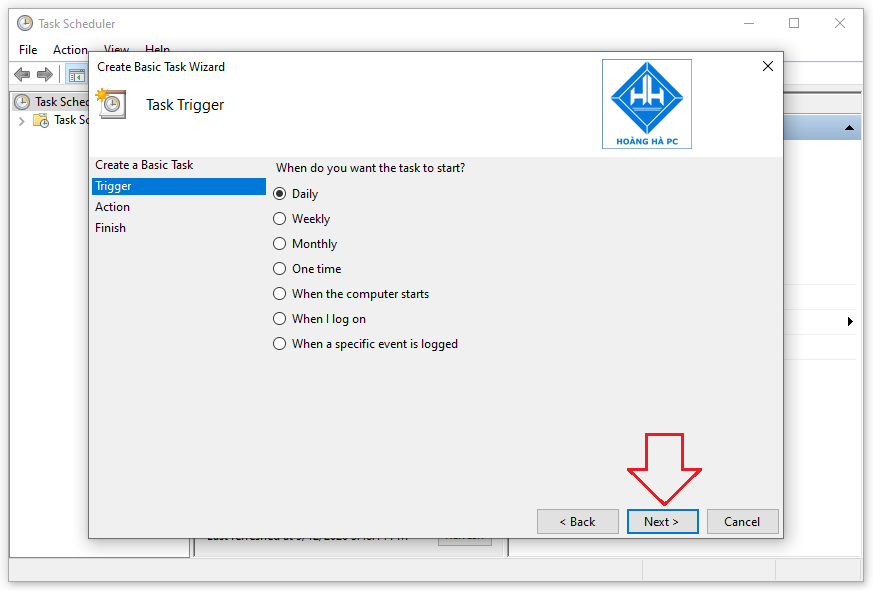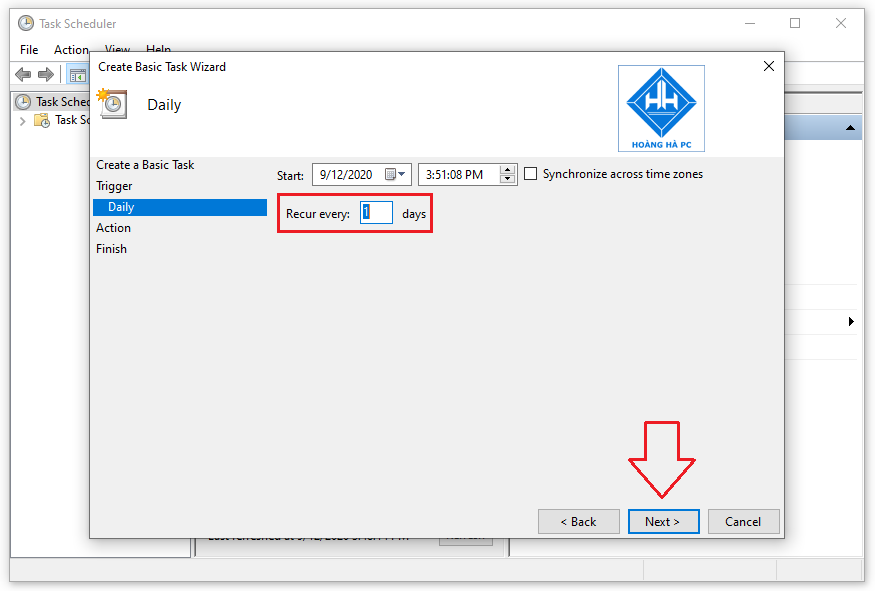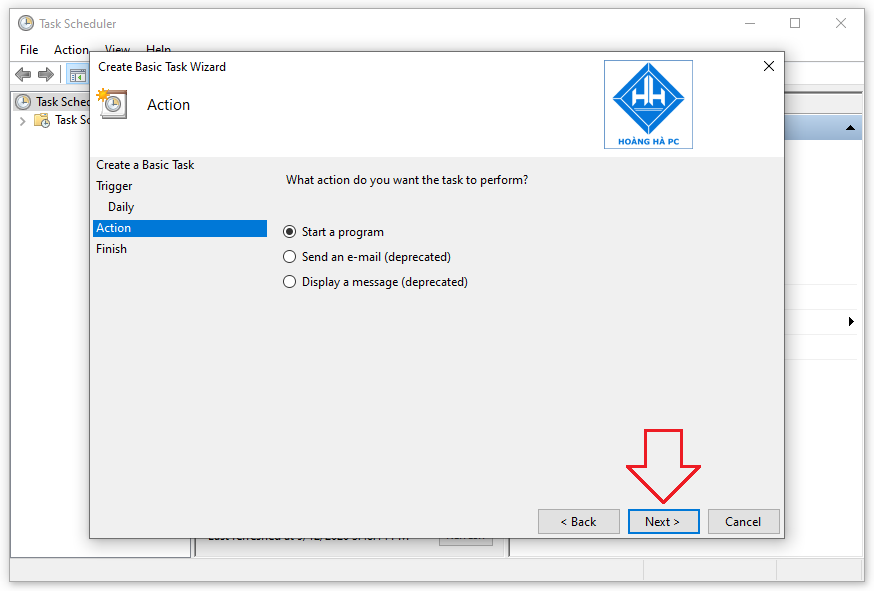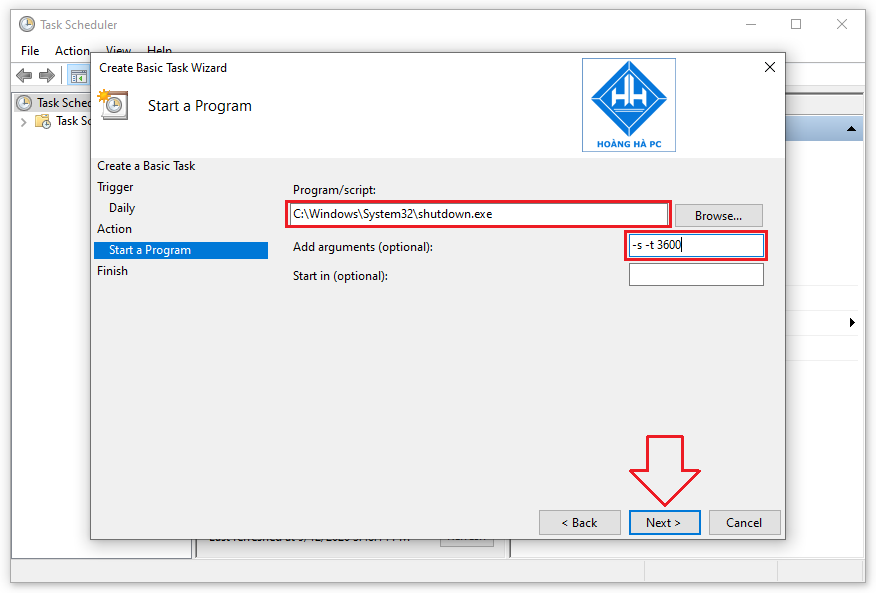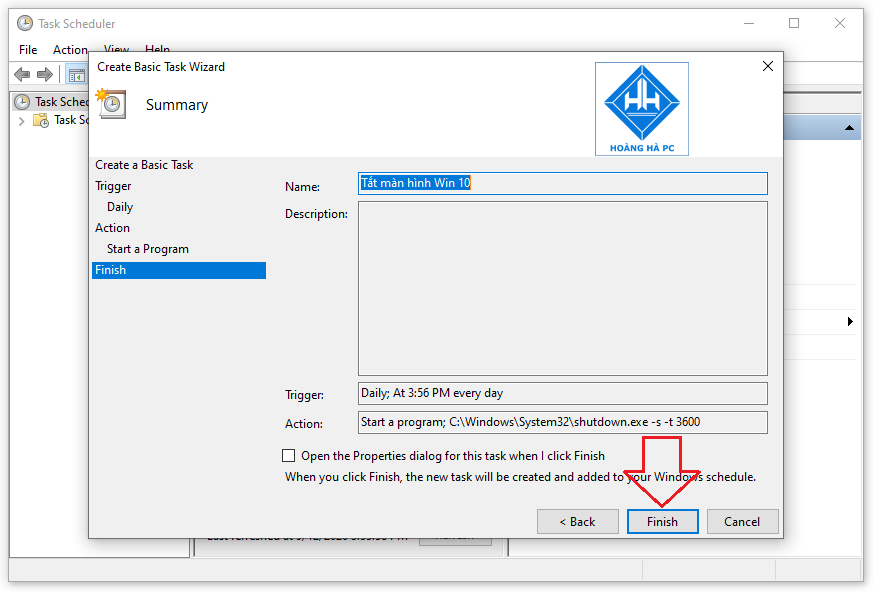هل سبق لك أن قمت بتعيين الوقت في جهاز الكمبيوتر الخاص بك ، فإن التحكم في الوقت لا يساعدك فقط على تحسين عملك وكذلك التحكم في تجربة العمل الفعالة. ومع ذلك ، لا يعرف موقت إيقاف تشغيل Windows 10 كيفية القيام بذلك. لذلك سيقدم لك WebTech360 أكثر الطرق فعالية وأسهل لجدولة إيقاف التشغيل في Windows 10.
مؤقت لإغلاق Windows 10 عبر Windows + CHEAP
يعد مؤقت إيقاف تشغيل Windows 10 مع مجموعة مفاتيح Windows + R أحد أبسط الطرق لإيقاف التشغيل. باستخدام هذه الحيلة ، لن تحتاج إلى تثبيت أو تنزيل أي برامج أو تطبيقات على الإطلاق ، فقط أدخل بعض الأوامر البسيطة لتوقيت إيقاف التشغيل. يرجى الرجوع إلى الخطوات التالية:
الخطوة 1: تحتاج إلى استخدام مجموعة المفاتيح Window + R لفتح مربع الحوار Run ، ثم تابع إدخال الأمر Shutdown -s -t number (حيث الرقم هو الوقت الذي تريد أن يعمل فيه الكمبيوتر قبل إيقاف التشغيل ، الوقت في ثوان).
على سبيل المثال: تريد أن يعمل الكمبيوتر في غضون 30 دقيقة ، سيكون الأمر الذي سيتم إدخاله هو: Shutdown -s -t 1800 (30 دقيقة = 1800 ثانية).

أدخل أمر مؤقت إيقاف التشغيل
الخطوة 2: بعد إدخال الأمر ، ما عليك سوى النقر فوق " موافق " أو الضغط على " إدخال " ، ثم على الفور ، سيعرض الكمبيوتر تلقائيًا رسالة حول وقت التشغيل المتبقي للكمبيوتر قبل إيقاف التشغيل لأنك قمت بالتثبيت للتو.
بالإضافة إلى ذلك ، لإلغاء وضع مؤقت إيقاف تشغيل Windows 10 ، ما عليك سوى إدخال أمر Shutdown -a في مربع الحوار Run .
مؤقت لإيقاف تشغيل Windows 10 عبر موجه الأوامر
إحدى الطرق التي يستخدمها العديد من الأشخاص عند إيقاف تشغيل Windows 10 هي إيقاف التشغيل عبر موجه الأوامر . على غرار الطريقة المذكورة أعلاه ، تعد هذه أيضًا طريقة بسيطة لإيقاف التشغيل عندما تحتاج فقط إلى إجراء عمليات إدخال الأوامر على جهاز الكمبيوتر الخاص بك دون تنزيل أي برنامج.
الخطوة 1 : لفتح موجه الأوامر ، تحتاج إلى استخدام مجموعة مفاتيح Windows + R. ثم سيظهر مربع الحوار Run . على غرار ما سبق ، تحتاج إلى إدخال الأمر " cmd " ، فأنت تحتاج فقط إلى " Enter " لإكمال الخطوة الأولى.
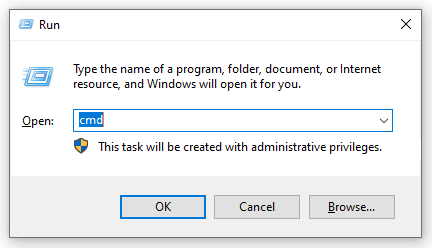
إيقاف تشغيل المؤقت عبر موجه الأوامر
الخطوة 2: لا تزال مشابهًا للطريقة الأولى ، ما عليك سوى إدخال رقم الأمر Shutdown -s -t ، حيث لا يزال الرقم هو الوقت الذي تريد تثبيته في ثوانٍ. بعد ذلك ، تضغط على " Enter " وستظهر على الشاشة رسالة حول مؤقت الإغلاق.
على سبيل المثال: تريد أن يعمل الكمبيوتر لمدة ساعة و 30 دقيقة فقط ، الأمر الذي تريد إدخاله هو Shutdown -s -t 5400 .
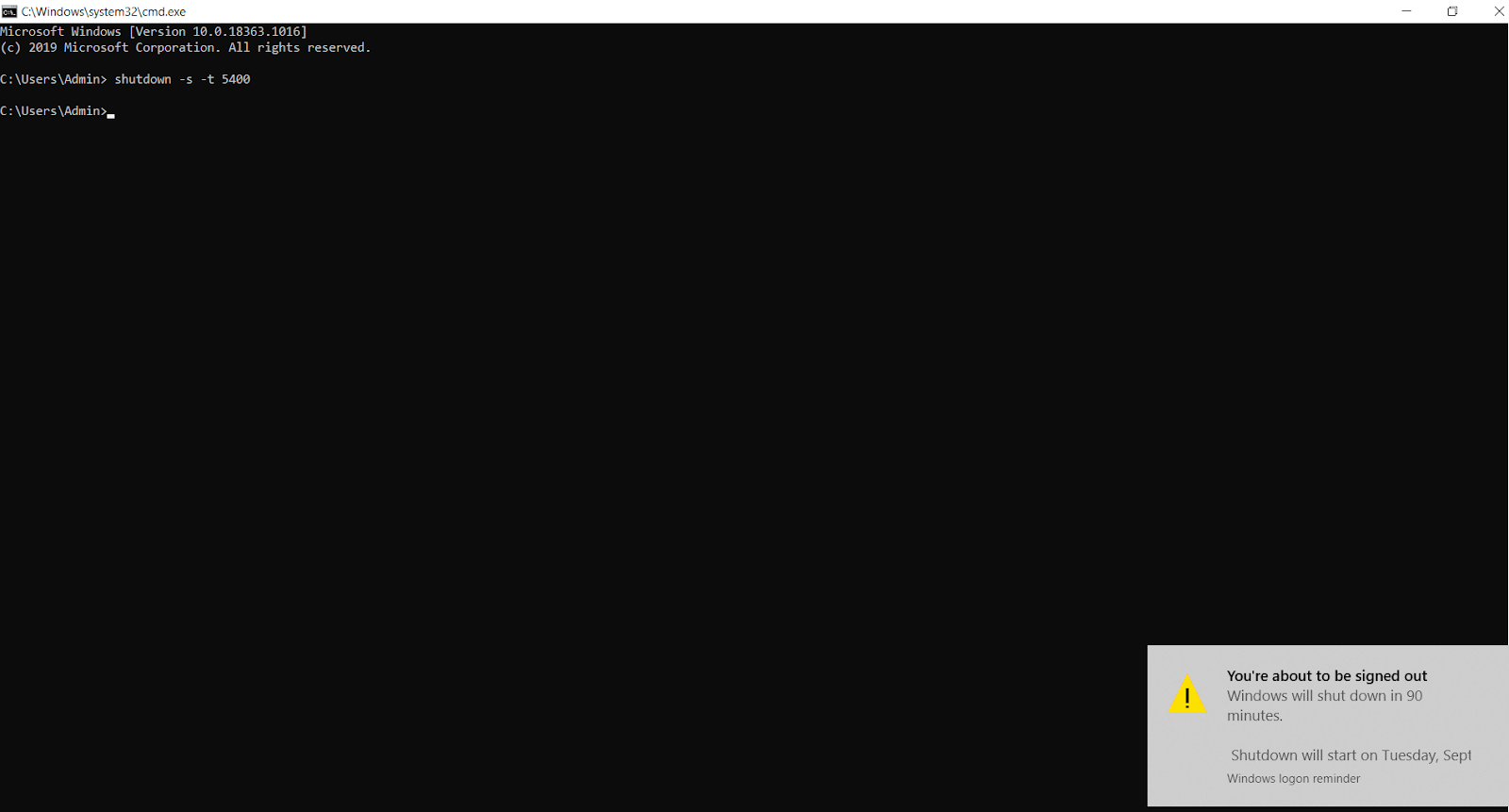
أدخل الأمر shutdown timer عبر موجه الأوامر
يتم إيقاف تشغيل المؤقت لعدة أيام باستخدام برنامج جدولة المهام لنظام التشغيل Windows 10
طرق 02 المذكورة أعلاه هي نصائح لجدولة الإغلاق في يوم واحد. بالطريقة التالية ، سنكشف لك خدعة مؤقت إيقاف تشغيل Windows 10 التي تتكرر يومًا بعد يوم في إعداد واحد فقط. على الرغم من أنها أكثر تعقيدًا من الطريقتين السابقتين ، إلا أن هذه هي الطريقة التي تمنحك المزيد من المزايا لأنها توفر لك وقت الإعداد ، في حالة نسيان الإعداد عند وجود شيء مهم.
إليك كيفية جدولة إيقاف التشغيل في Windows 10:
الخطوة 1: في قسم "ابدأ" ، أدخل " جدولة الكلمات الأساسية " في شريط البحث لتنشيط "برنامج جدولة المهام" .
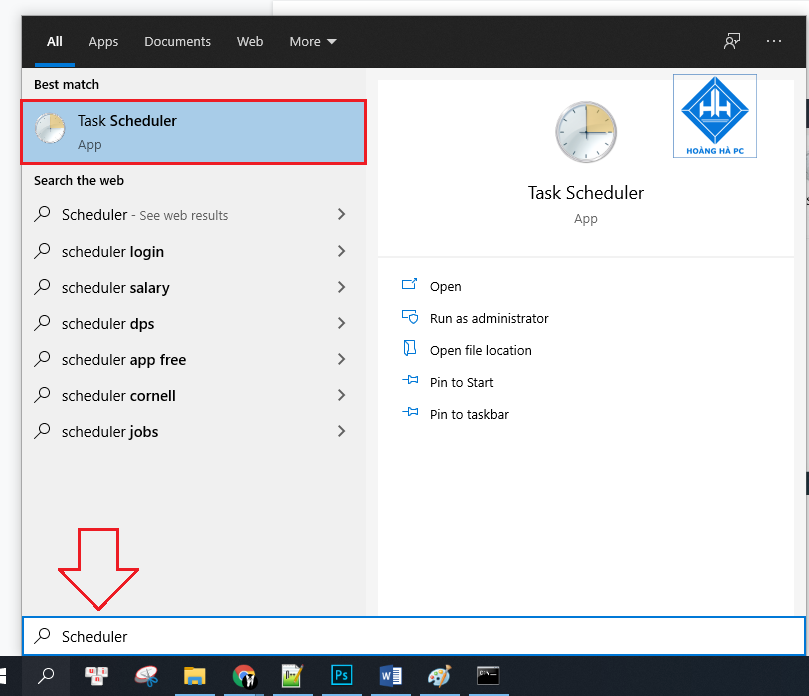
الخطوة 2: انقر فوق " إنشاء مهمة أساسية ".
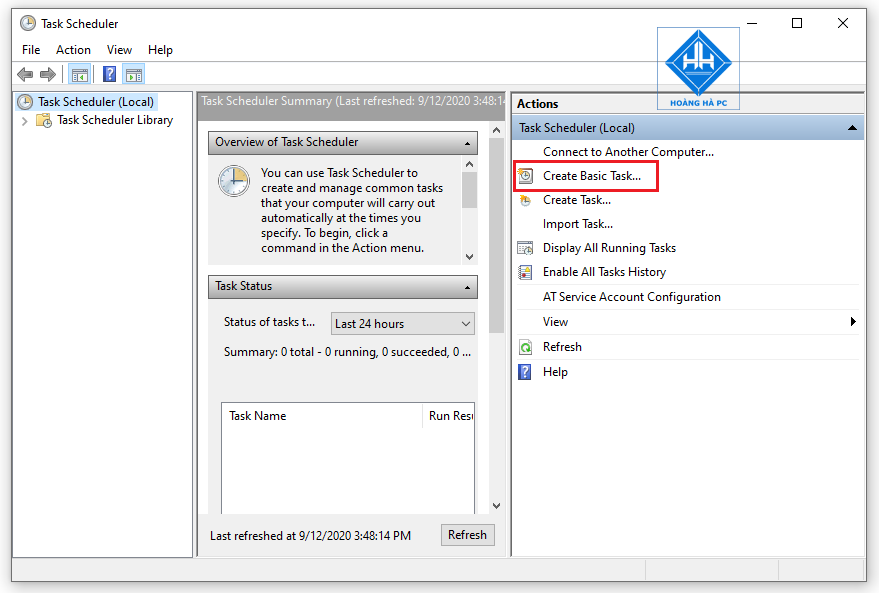
الخطوة 3: قم بتسمية الأمر الذي تريد إنشاءه. مثل " إيقاف تشغيل شاشة Windows 10 ".
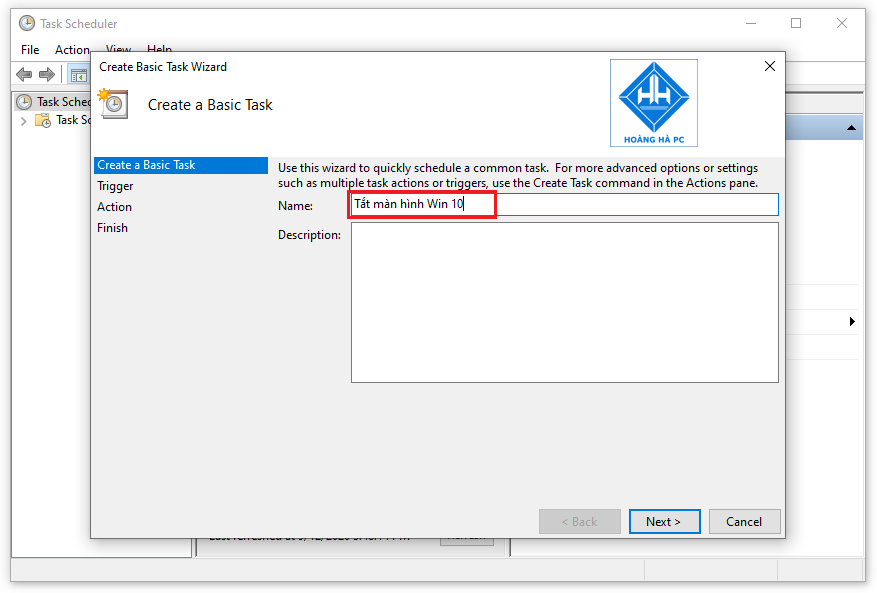
الخطوة 4: هذه هي الخطوة التي تختار فيها وقت إيقاف تشغيل الكمبيوتر وهذه المرة يمكن تكرارها أم لا. على وجه التحديد ، يوميًا - يوميًا ، أسبوعيًا - أسبوعيًا - شهريًا - شهريًا ، مرة واحدة - مرة واحدة ، عند بدء تشغيل الكمبيوتر - عندما بدأ الكمبيوتر للتو ، عند تسجيل الدخول - عند تسجيل الدخول وأخيراً عند تسجيل حدث معين - عندما يتم تسجيل حدث معين.
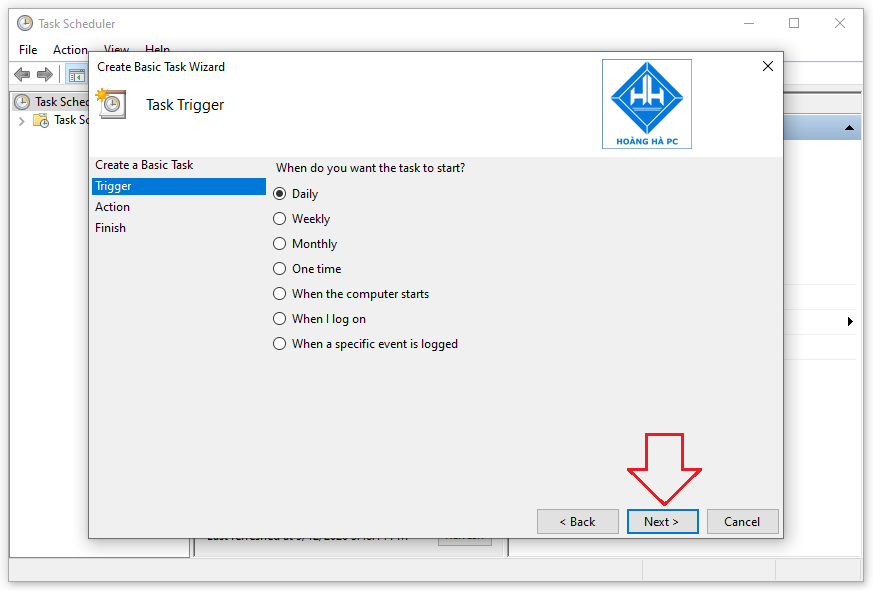
الخطوة 5: بالنسبة لهذه الخطوة ، تحتاج إلى ضبط الوقت الذي يبدأ فيه الكمبيوتر في تنفيذ أمر المؤقت الذي تقوم بإنشائه. " Recur every " هو وقت الإغلاق الدوري. لكي يتم إيقاف تشغيل الكمبيوتر كل يوم ، يجب إدخال " 1 " في هذا الحقل. ثم تضغط على " التالي ".
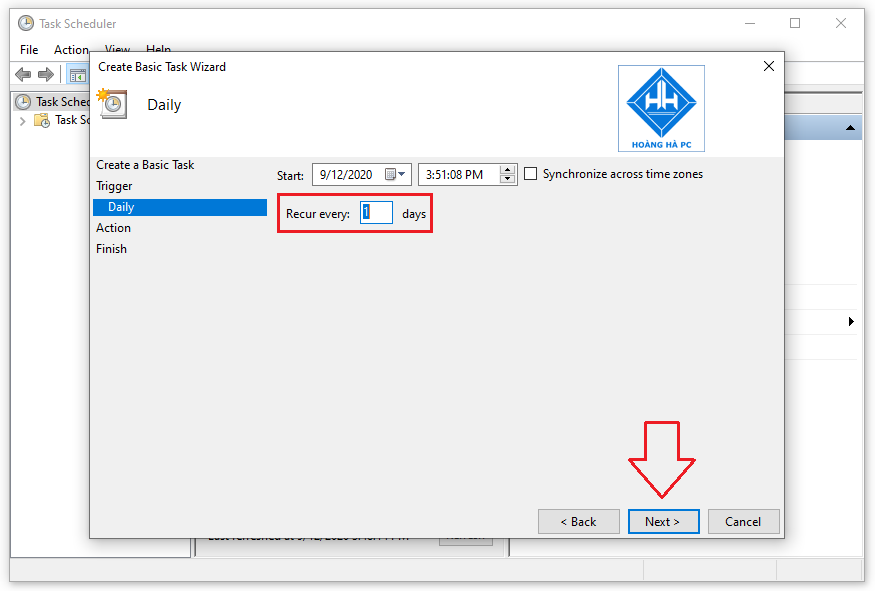
الخطوة 6: انقر فوق " بدء برنامج " لبدء البرنامج. ثم تضغط على " التالي ".
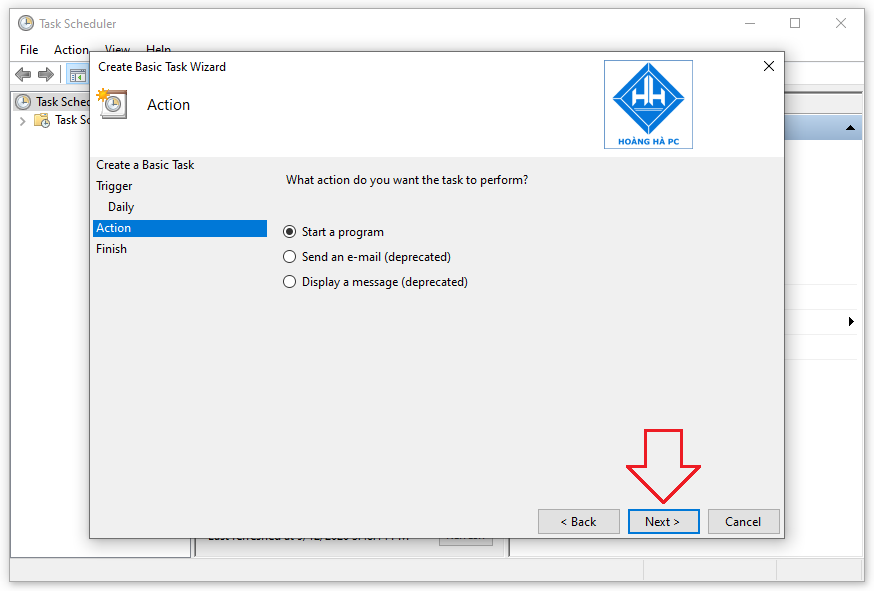
الخطوة 7: انقر فوق "استعراض" وحدد ملف shutdown.exe ( C: \ Windows \ System32 \ shutdown.exe ). لتعيين الوقت الذي يحتاجه الكمبيوتر للعمل ، أدخل رقم الأمر -s -t في حقل " إضافة الوسائط " (حيث يكون الوقت بالثواني).
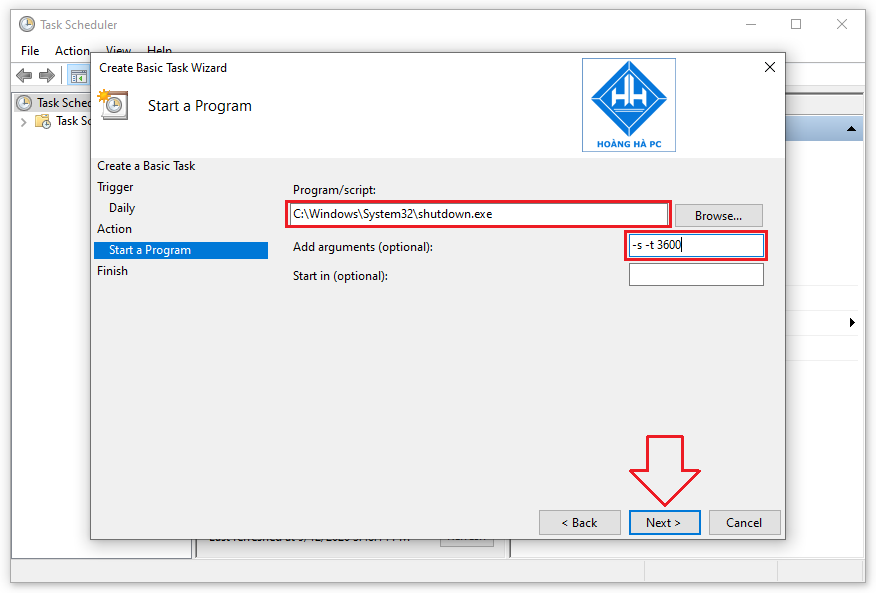
الخطوة 8: لإكمال إعداد مؤقت إيقاف تشغيل Windows 10 ، ما عليك سوى النقر فوق " إنهاء ".
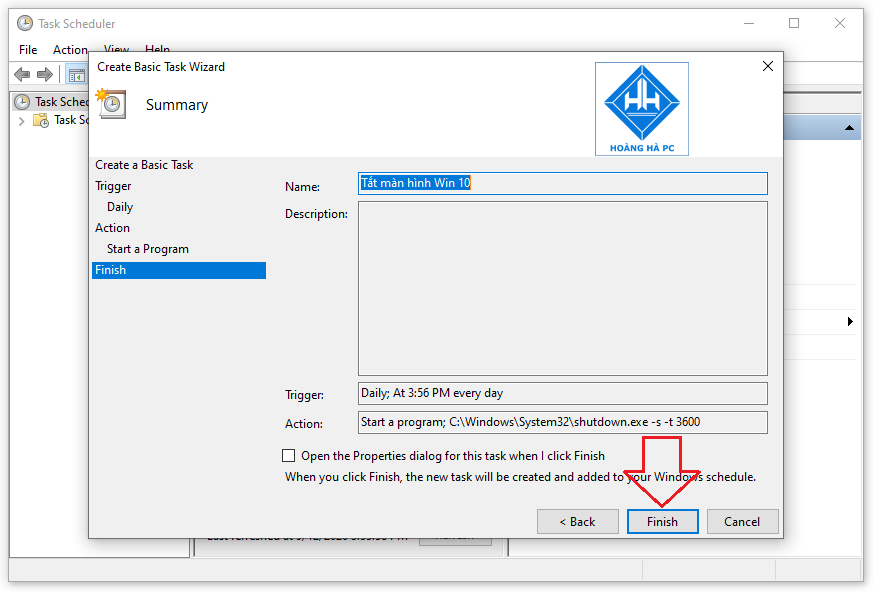
وهذه هي الطرق الثلاث الأكثر شيوعًا والتطبيق على نطاق واسع لجدولة إيقاف تشغيل Windows 10 التي تعلمها WebTech360 وقام بتلخيصها لك. آمل أن تحصل على أفضل تجربة ، تساعدك على التحكم في الوقت الذي تستخدم فيه جهازك بشكل أفضل.